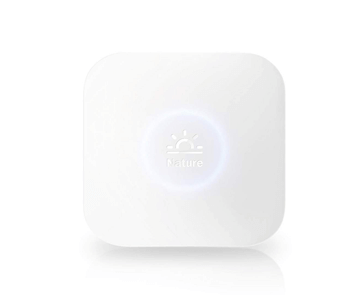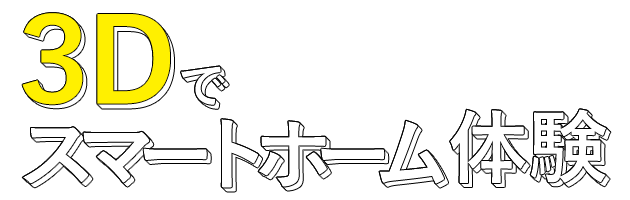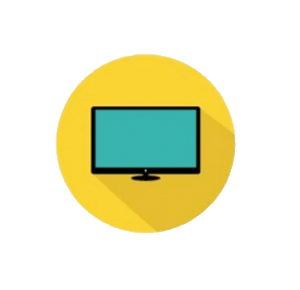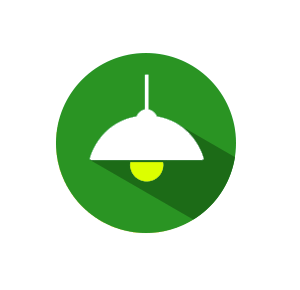赤外線リモコンが付いている家電であれば、スマホから簡単に操作する事ができるようになるスマートリモコン「Nature Remo(ネイチャーリモ)」、「Nature Remo Mini」。実はスマホから操作する事ができるだけでは無く、Amazon Echo(アマゾンエコー)を通して音声だけで操作する事もできます!時代は音声操作です。
今回はそんなスマートリモコン『Nature Remo』を使ってAmazon Echo(アマゾンエコー)でエアコンを操作できるようにする方法を紹介!
まずは実際に導入した際の動作を3Dで体験してみましょう!同じ動作ができるようになります。
このようにAmazo Echoに話しかけてエアコンを起動させる事ができるんです。では設定方法を紹介していきましょう!
- 設定が完了するとできる事
- エアコンのON/OFFが声だけで操作できるようになる
- 設定温度の変更・モード切り替えの細かい設定も声で操作できる
- 「アレクサ、おはよう」でエアコンをつけることもできる
この記事の目次クリックすると該当箇所へ飛べます。
1.AmazonEchoでNature Remoを操作するために必要なもの
- Wi-Fiアクセスポイント
- スマートフォンあるいはタブレット
- Nature Remo(Mini)
- Nature Remoスマートフォンアプリ
- アレクサ(デバイス)
- Alexaスキル「Nature Remo Smart Home Skill」
2.Alexaアプリで『Nature Remo Smart Home Skill』スキルを追加する
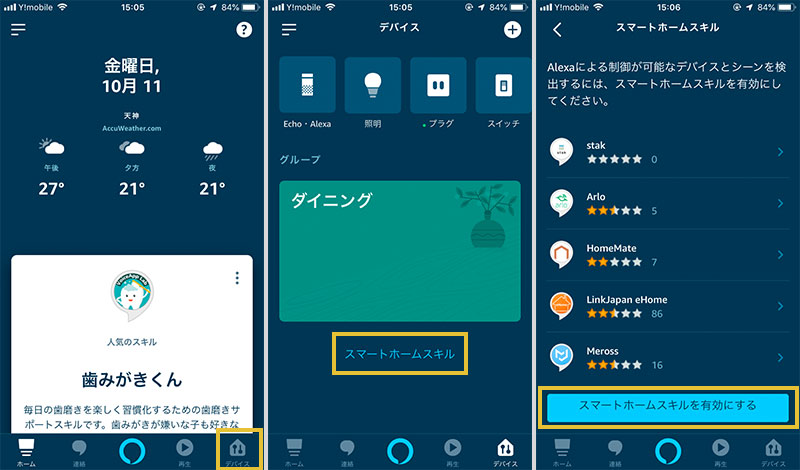
まずは、Alexaアプリから『Nature Remo Smart Home Skill』スマートホームスキルを有効化にしてください。このスキルを有効化(追加)する事で、Amazon Echo経由で利用する事ができるようになります!
デバイス→スマートホームスキル→スマートホームスキルを有効にすると進みます。
でもその前に、そもそもNature Reomoをスマホアプリ『Remo』から操作する事ができてない、など初期設定ができていない場合はAmazon Echoでも利用する事ができないです!
なので、Nature Remoの初期設定・セットアップがまだお済みでない方は下の記事を参考にしてください。
- Nature Remoセットアップ
2-1Alexaアプリで『Nature Remo Smart Home Skill』スキルを有効化する
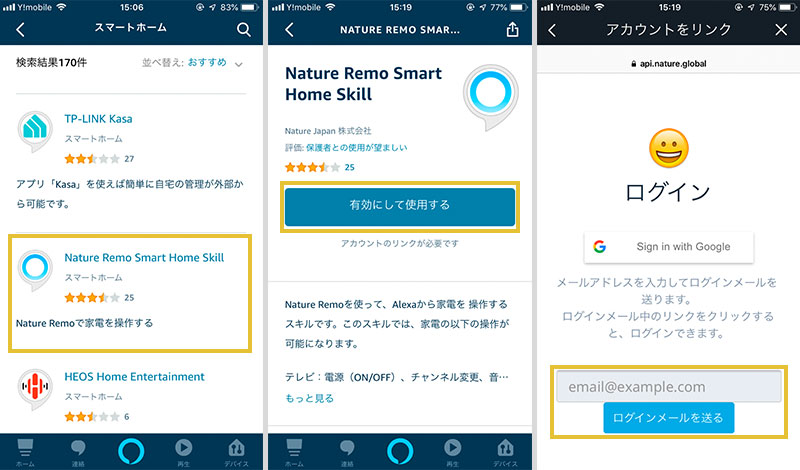
一覧の中から『Nature Remo Smart Home Skill』を探してタップ。「有効にして使用する」を押すと、ログインを求められます。
Nature RemoアカウントをGmail等のGoogleアカウントで取得している場合はGoogleアカウントでログインしましょう。また、キャリアや他のメールアドレスで登録している方はメールアドレスを入力して確認メールを送信してください!アドレス宛に、リンクが記載されたメールが届くのでそちらを確認しましょう。
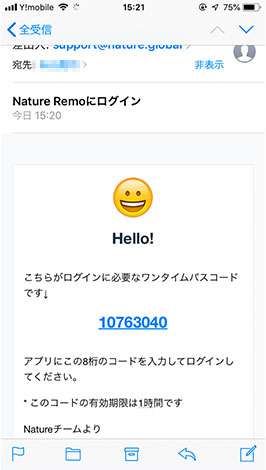
これが届いたメールです。ワンタイムパスワードが書いてあるので、それをログインページに貼り付ければOKです。
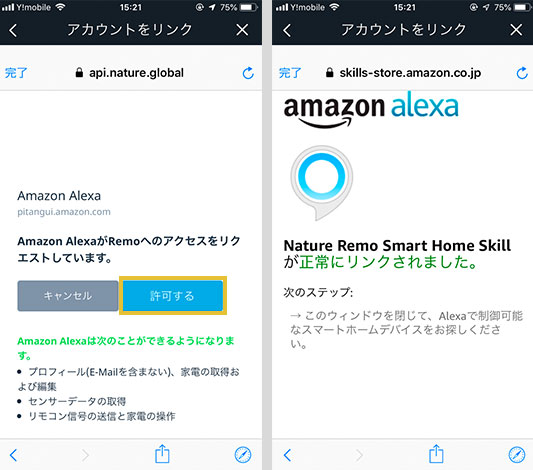
アカウントのアクセス認証が求められます。問題が無ければ『許可する』ボタンを選択して、スキルの有効化を完了させましょう!
上画像(右)のページが表示されたら有効化ができています。
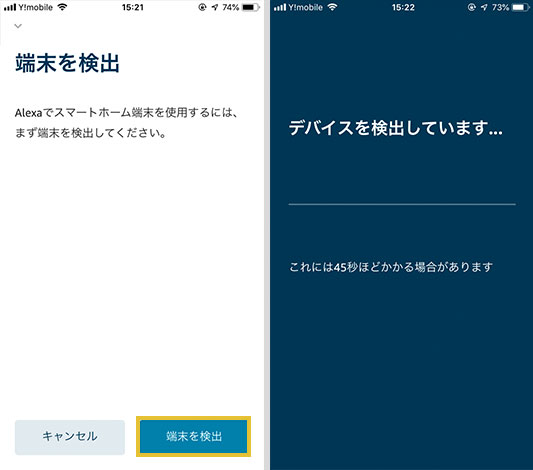
有効化すると端末を検出するかどうか聞かれます。「端末を検出」を押しましょう。
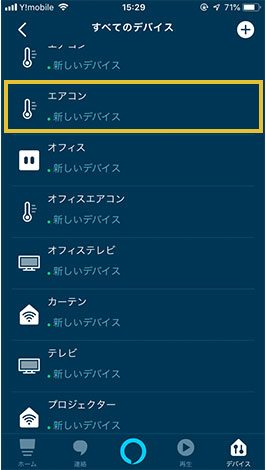
検出されたら完了です。一覧の中に無事に追加されていることを確認できたらスマートホームデバイスとして利用することができます。お疲れ様でした。
エラーが表示されアカウントのリンクができない場合の対処法
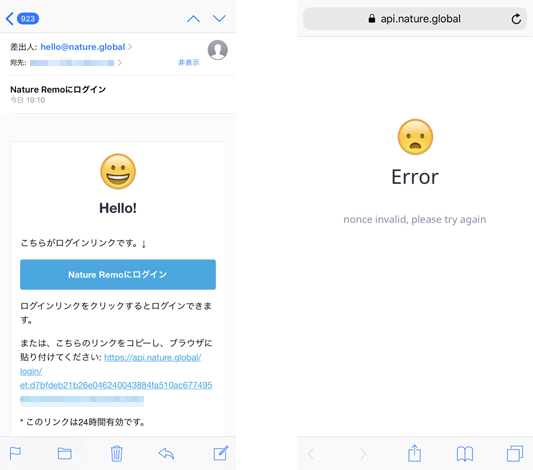
今回検証する際に、メールアドレスを入力してアカウントのリンクを行ってみたのですが、届いたメールからリンクにアクセスをしても上画像(右)のようにエラーが表示されてしまいます。ブラウザで開かれるので一度ブラウザのキャッシュを消して再度試してみてください。
僕の場合は何度試しても同じ現象が起きたので、NatureRemoのアカウント自体のメールアドレスをGmailに変更し、AlexaアプリでのアカウントのリンクもGoogleアカウントでログインをしてみました。
そうすると無事にAlexaアプリとNature Remoアカウントのリンクができたので、上手く行かない方はちょっと手間はかかりますが試してみてください!
2-2Amazon Echo(アマゾンエコー)で『Nature Remo』を使ってエアコンをつける
Amazon Echo(アマゾンエコー)に話しかけて操作をするために、まずスマートフォンアプリ『Nature Remo』の方でエアコンを登録しておく必要があるので注意しておきましょう!
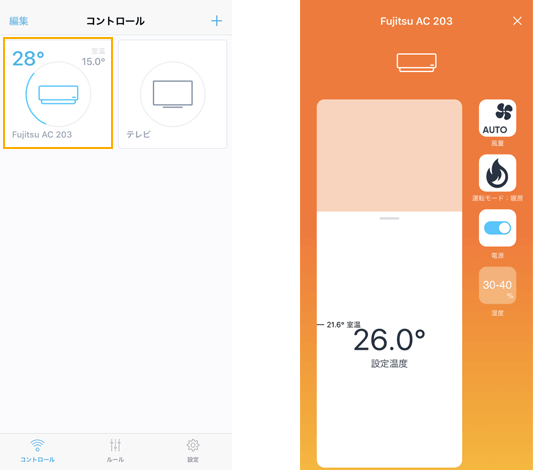
このようにスマートフォンアプリ『Nature Remo』の方で音声操作したいエアコンが登録されている事を確認しましょう。『Nature Remo』アプリでの家電登録方法に関してはNature Remoでデバイス(家電)の登録・操作方法こちらで解説しています!
Nature Remoのすごい所はアプリの方で家電を登録しておけば、スキルを有効化にするだけで音声操作ができちゃう点なんですね。冒頭でも見てもらいましたが、実際にエアコンを操作した動画がこちらになります。
動画内では、エアコンの電源を点けただけですが、電源ON/OFF、運転モード(暖房/冷房など)の切り替え、温度の変更などがAmazon Echoから行う事ができます。実際に試してみた感じ、話しかけてから起動するまでのスピードも早かったですし、ノンストレスです!
Nature Remoを使ってAmazon Echoを操作する際の話しかけ方を下に簡単にまとめています。
Nature Remoを使ってエアコンを操作する際の話しかけ方
| 電源のON/OFF | ・「アレクサ、暖房をつけて(消して)」 ・「アレクサ、エアコンをつけて(消して)」 |
| 運転モードの切り替え | ・「アレクサ、エアコンを冷房(または暖房)にして」 |
| 温度の変更 | ・「アレクサ、エアコンの温度を上げて」 ・「アレクサ、エアコンの温度を下げて」 |
このように話しかけると、Amazon Echoが反応してNature Remoに信号が行き、エアコンを操作してくれるという事ですね。
3.対応しているエアコンのメーカー一覧
Nature Remoで操作できる対応エアコンのメーカー(プリセットのあるメーカー)は以下の通りです。「MORE」をクリックして見てみてください。ただNature Remoはリモコンの赤外線信号を利用して手動で覚えさせることもできるので対応家電一覧の中に無くても基本的に操作はできるようになります。
-
- 対応メーカー
- CHOFU、コロナ、ダイキン、デロンギ、富士通、フナイ、Gree、日立、irisohyama、Kelvinator、LG、三菱、三菱重工、noritz、パナソニック、サンヨー、シャープ、東京ガス、東芝
また、定型アクションに追加することも可能です。定型アクションに関しては「Amazon Echoを使ってひと言で一連の動作をまとめてONにする方法」こちらを参考に。
今回Nature Reomoを使ってAmazon Echoでエアコンを操作する方法を紹介していきましたが、デバイス等の登録をする必要が無いので非常に簡単でした。特にスマートリモコンNature Remoはエアコンの操作が得意分野なので音声だけでもいろんな操作ができるのは良いですね!
この記事で紹介した商品はこちら